Hướng dẫn kết nối máy ảo trong PnetLab ra Internet
Trong bài viết này, mình sẽ hướng dẫn các bạn cấu hình trên Pnetlab để các máy ảo có thể truy cập ra internet và truy cập được ra mạng LAN bên ngoài.
Các máy ảo trên Pnetlab hoàn toàn có thể truy cập ra các mạng bên ngoài thông qua các Network trên PnetLab, tùy vào các bạn đang kết nối với với network nào, và các bạn có sử dụng NAT hay không mà chúng ta sẽ cần phải cấu hình khác nhau.
Mình sẽ đưa ra 1 số trường hợp cơ bản để các bạn có thể tùy chỉnh theo mô hình của mình nhé.
Đầu tiên các bạn phải hiểu về các card mạng trong VMWare và cách mapping giữa các network trong Pnetlab và network adapter trên VMWare.
Các loại VMNet trong VMWare
Trên VMWare sẽ có 3 loại VMnet cơ bản là Bridged, NAT và Host-only.
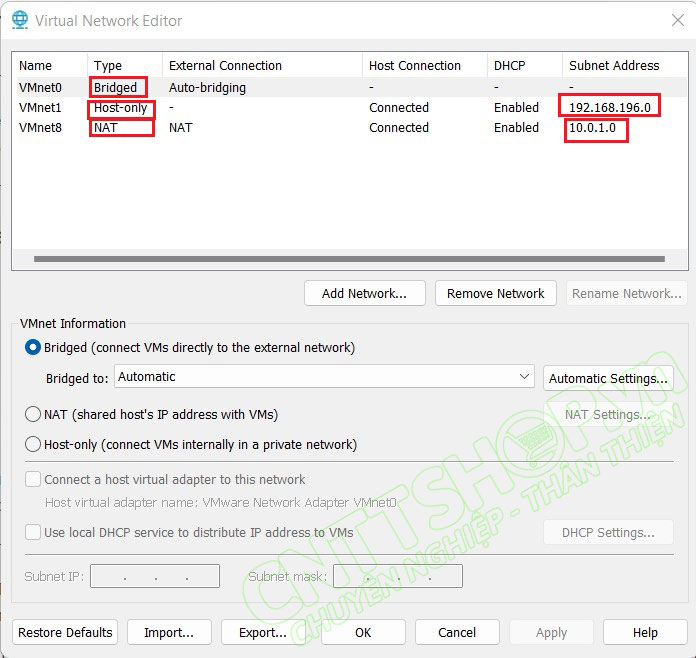
VMNet1 Host-only được sử dụng cho mạng Private, nghĩa là chỉ các máy ảo được kết nối vào Vmnet1 Host-only thì mới có thể kết nối được với nhau trong 1 mạng private.
Với Vmnet0 Bridged thì các máy ảo sẽ nhận IP cùng dải với card mạng mà các bạn cấu hình trong mục Bridged to. Ví dụ các bạn chọn bridge vào card wifi thì các máy ảo sẽ nhận IP cùng dải với dải mạng wifi mà các bạn đang kết nối.
Còn với VMNet8 là NAT thì VMWare sẽ tạo 1 dải mạng riêng, các bạn có thể cấu hình dải mạng này ở phần Subnet IP, khi đó các máy ảo sẽ nhận IP của subnet này, và khi truy cập ra mạng ngoài, các IP này sẽ được NAT qua IP gateway được cấu hình trong phần NAT Settings của VMNet 8 và đi ra ngoài.
Cách mapping giữa Network trong Pnetlab và VMWare
Khi cài đặt PnetLab trên VMWare thì các bạn có thể chọn nhiều Network Adapter để add vào, ví dụ mình đang add 2 card với Network Adapter là VMNet NAT, còn Network Adapter 2 sẽ là Vmnet Bridged trên VMWare.
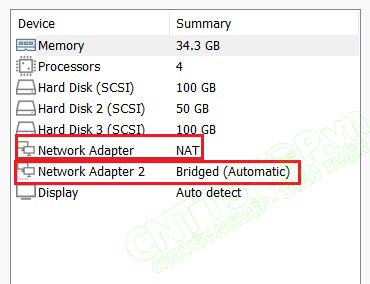
Khi các bạn tạo network trong Pnetlab thì nghĩa là chúng ta đang tạo 1 switch ảo để kết nối các máy ảo trong Pnetlab ra các Network Adapter trên VMWare.
Ở đây Network Management (Cloud0) sẽ kết nối với Network Adapter trên VMWare, tương ứng của mình là card NAT, nếu các bạn cấu hình nó là Bridged thì cloud0 sẽ kết nối với dải bridge trên VMWare nhé.
Còn Network Cloud1 trên PnetLab sẽ kết nối với Network Adapter 2, của mình sẽ là VMNet Bridged.
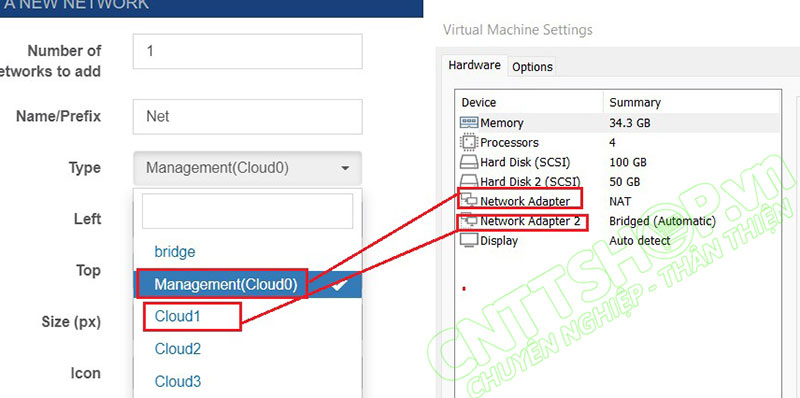
Khi đó trong trường hợp của mình, thì các máy ảo kết nối với Cloud0 sẽ nhận IP cùng dải với card NAT của mình là dải 10.0.1.0/24.
Còn máy ảo kết nối với Cloud1 sẽ nhận IP cùng dải với card Bridge của mình, nghĩa là nhận IP cùng dải với wifi trên laptop của mình là 10.10.10.0/24.
Cấu hình cho mạng ảo trong PnetLab ra internet
Bây giờ mình sẽ dựng thử 2 mô hình và cấu hình cho các máy ảo trong Pnetlab có thể truy cập ra bên ngoài nhé.
Case 1: Các máy ảo có thể kết nối internet sử dụng NAT
Trường hợp 1 là nếu các bạn chỉ cần truy cập internet cho các máy ảo. Mình sẽ sử dụng luôn router Cisco để kết nối ra Cloud0. Cloud các bạn chọn cái nào cũng được, vì nó chỉ như 1 link layer 3 kết nối vào thôi, các bạn chỉ cần đặt IP cùng dải với Network đang kết nối. Với các thiết bị khác như firewall thì các bạn cũng cấu hình tương tự như các mô hình thực tế.
Bên dưới mình sẽ dựng 1 mạng LAN là 192.168.0.0/24, các mạng LAN này đi qua router ra ngoài sẽ được NAT qua IP đấu nối trên cổng e0/1 là 10.0.1.50. Khi đó thì từ laptop sẽ không truy cập vào được mạng LAN 192.168.0.0/24 mà chỉ ping được đến IP trên cổng e0/1 thôi.
Mạng kết nối giữa router Cisco và Cloud0 sẽ là mạng 10.0.1.0/24 của VMNet NAT.
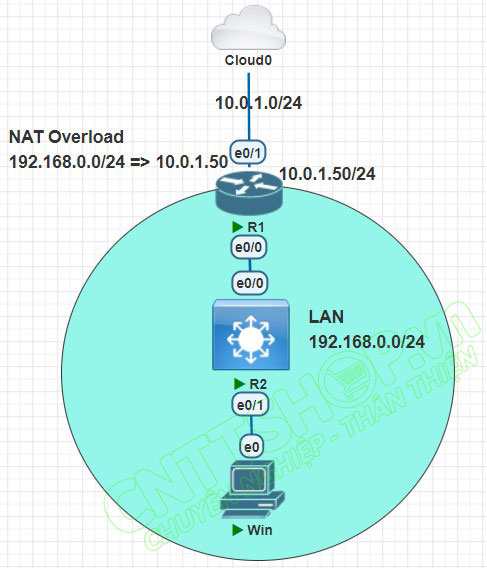
Cổng e0/1 của router đang nối ra Cloud0, do vậy mình sẽ đặt IP tĩnh cho cổng này là 10.0.1.50/24. Cổng này sẽ là nat outsite.
| Router(config)#interface ethernet 0/1 Router(config-if)#no shutdown Router(config-if)#ip address 10.0.1.50 255.255.255.0 Router(config-if)#ip nat outside |
Cổng e0/0 sẽ là cổng nối xuống mạng LAN 192.168.0.0/24 bên dưới, cổng này sẽ là cổng inside và là gateway cho mạng LAN phía dưới.
| Router(config)#interface ethernet 0/0 Router(config-if)#no shutdown Router(config-if)#ip address 192.168.0.1 255.255.255.0 Router(config-if)#ip nat inside |
Tiếp theo chúng ta cần tạo 1 default route cho các mạng LAN ra ngoài giống thực tế, ip next hop sẽ là IP gateway của dải NAT, được cấu hình trên VMWare, như của mình đang là 10.0.1.2.
| Router(config)#ip route 0.0.0.0 0.0.0.0 10.0.1.2 |
Do đang sử dụng NAT nên mình phải tạo 1 nat overload cho mạng nội bộ có thể được NAT ra ngoài.
| Router(config)#access-list 10 permit any Router(config)#ip nat inside source list 10 interface ethernet 0/1 overload |
Ok như vậy là mạng LAN 192.168.0.0/24 đã có thể truy cập được ra internet được rồi. Tuy nhiên thì mạng LAN này chỉ ping được ra ngoài internet và các mạng LAN khác (nếu có) bên dưới router thôi, còn laptop thì sẽ không ping được vào máy win 7 do nó được tách biệt bởi NAT giống như chúng ta đang truy cập ra ip public trên mạng thật.
Case 2: Các máy ảo có thể kết nối internet và mạng LAN thật
Trường hợp 2 là nếu các bạn muốn mạng ảo thông ra mạng LAN thật đang sử dụng. Mình sẽ vẫn để mô hình như cũ, nhưng trên Router Cisco mình không sử dụng NAT nữa, và mình sẽ nối ra VMNet Bridge, thì nó sẽ giống như mạng LAN trong PnetLab này sẽ thông với mạng LAN của Cloud1, nghĩa là mạng LAN này sẽ thông đến mạng LAN thật mà các bạn đang sử dụng. Khi đó thì các bạn cần cấu hình routing sao cho các thiết bị layer 3 có thể biết tất cả các mạng, các bạn sử dụng giao thức định tuyến động cũng được, mình sẽ sử dụng static route nhé.
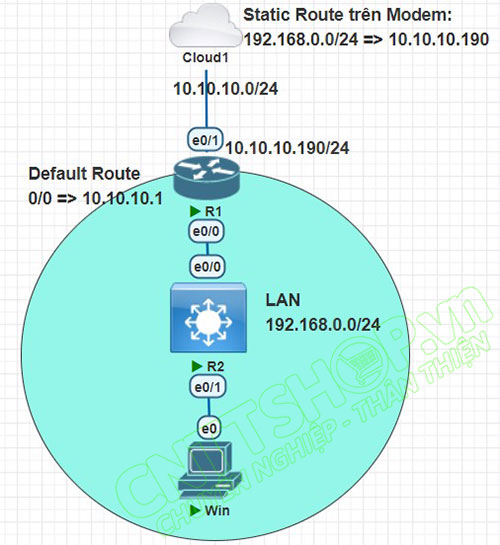
Trong trường hợp này thì IP trên cổng e0/1 của router sẽ có IP cùng dải với mạng LAN thật, như trong trường hợp của mình là 10.10.10.190.
| Router(config)#interface ethernet 0/1 Router(config-if)#no shutdown Router(config-if)#ip address 10.10.10.190 255.255.255.0 |
Cổng e0/0 nối xuống mạng LAN bên dưới các bạn cũng chỉ cần đặt IP thôi.
| Router(config)#interface ethernet 0/0 Router(config-if)#no shutdown Router(config-if)#ip address 192.168.0.1 255.255.255.0 |
Trên router thì các bạn vẫn để default route nhưng trỏ ra gateway của mạng thật, của mình là 10.10.10.1.
| Router(config)#ip route 0.0.0.0 0.0.0.0 10.10.10.1 |
Trên router Cisco thì các bạn chỉ cần đặt IP và default route thôi, nếu sử dụng firewall thì chỉ cần tạo thêm policy thôi.
Giờ trên modem của mạng thật các bạn cần trỏ các static route trỏ xuống mạng bên dưới nhé, gateway sẽ là IP trên cổng e0/1 mà các bạn vừa cấu hình để mạng thật có thể biết được đường đến mạng ảo.
Mình đang sử dụng modem Draytek nên trên modem draytek của mình sẽ tạo 1 static route cho dải 192.168.0.0/24, trỏ về gateway là 10.10.10.190 trên cổng e0/1. Các bạn làm tương tự với modem đang sử dụng.
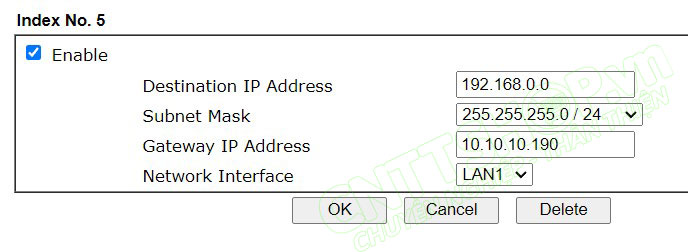
Vậy là các máy ảo trong Pnetlab đã có thể truy cập được ra internet và cả sang mạng LAN thật của các bạn.
Như vậy là mình đã hướng dẫn các bạn 2 trường hợp cơ bản để kết nối mạng ảo trên pnetlab ra ngoài. Nếu các bạn chỉ cần kết nối internet thì làm theo trường hợp 1, còn nếu các bạn muốn dựng máy ảo trên 1 máy tính, sau đó sử dụng 1 máy khác để truy cập vào mạng ảo đó, như qua HTTPS, telnet, SSH thì sử dụng trường hợp 2 nhé.
Nếu các bạn gặp khó khăn gì có thể comment bên dưới bài viết để mọi người cùng khắc phục nhé.
Chúc các bạn thành công!





.png)
























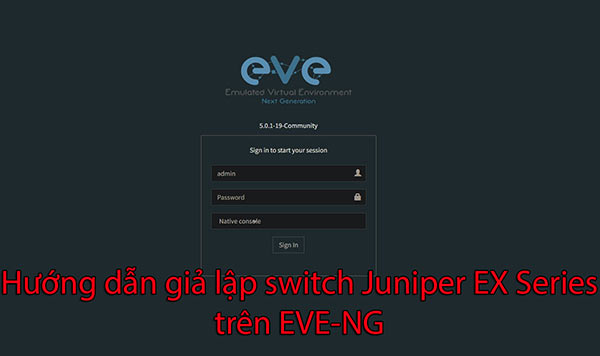

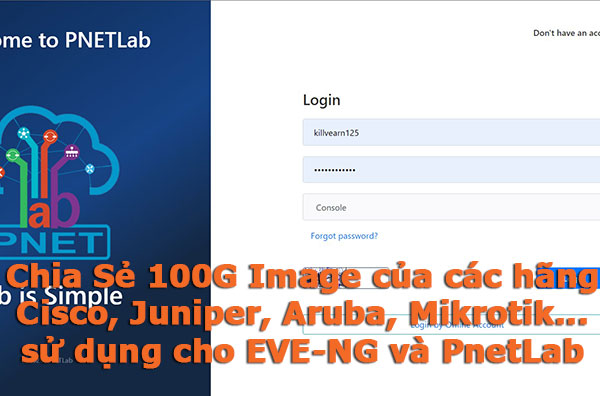

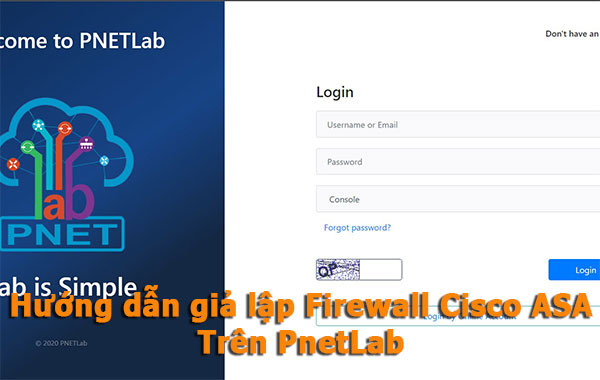
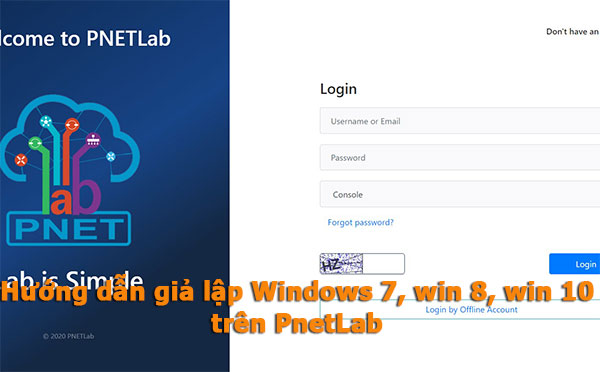
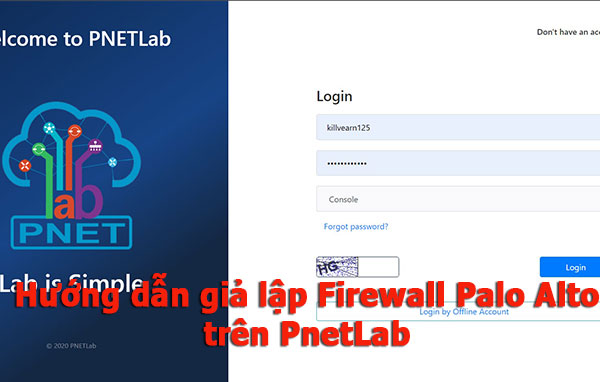

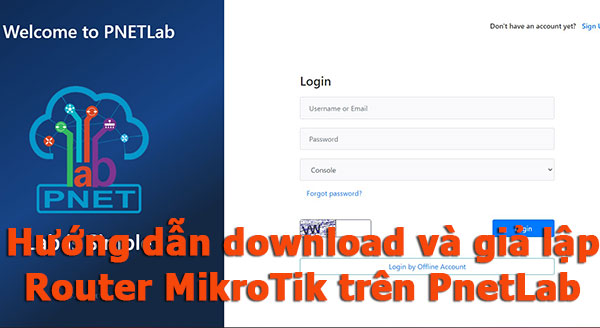
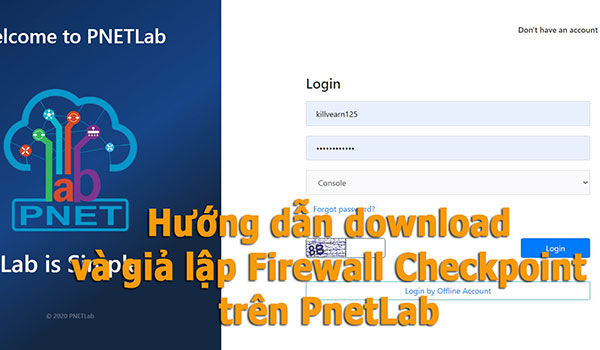




























Bình luận bài viết!
Draytek là mình đang nối ra modem thật trong mạng của mình. Hiện chưa có bản ảo hóa cho draytek bạn nhé.